Kayıp / silinen verileri bilgisayardan, sabit sürücüden, flash sürücüden, hafıza kartından, dijital kameradan ve daha birçok şeyden kurtarın.
Microsoft Word'ün Mac'te Açılmamasını Düzeltmek İçin Olağanüstü Yöntemler
 Tarafından güncellendi Lisa Ou / 05 Ara 2022 16:30
Tarafından güncellendi Lisa Ou / 05 Ara 2022 16:30Bir kelime belgesi oluştururken, güvenilir olmalıdır. Yazım hataları varsa profesyonelce görünmeyebilir. Örneğin, Mac cihazınızda belgeyi bitirmek için aceleniz var. Hataları kesinlikle fark etmeyeceksiniz. Çünkü kullandığınız yazılımın özellikleri yoktur. Neyse ki, Microsoft Word'ü kullanabilirsiniz. Otomatik düzeltme özelliği vardır. Bunun dışında, siz yazarken kelimeleri önerir. Ancak Mac'te Microsoft word açılmıyorsa bu tür sorunlarla karşılaşabilirsiniz. Bu makaleyi okuduktan sonra, bu nedenlerin cevabını bulacaksınız. Ya belgelerinizi kaybettiğiniz için açamazsanız? Şans eseri, FoneLab Data Retriever, bunları sorunsuz bir şekilde geri getirmenize yardımcı olacak özelliklere sahiptir.


Rehber Listesi
Bölüm 1. Neden Microsoft Word Mac'te Açılmıyor
Microsoft Word'ün birçok benzersiz özelliği vardır. Bu yazılımı kullandığınızda birçok avantaj vardır. Kısayol tuşlarına aşina iseniz bu avantajlardan biridir. Bu yazılımın klavye tuşları için birçok işlevi vardır. Örneğin, yanlışlıkla tüm belgeyi silersiniz. Word belgesinin tamamını yeniden yazmanız gerekmez. Bu sadece zaman kaybı. basabilirsin Command + Z yerine. Pek çok avantajına rağmen bazı basit hatalar yaşayabilirsiniz. Microsoft word'ün Mac'te açılmadığı zamanlar vardır. Aynı sorunu yaşıyorsanız, aşağıdaki nedenlere güvenebilirsiniz. Bu durumda, en iyi çözümü bulabilirsiniz.
- Bazen bir sunucu zaman aşımı olur. Bunun ana sorun olup olmadığını kontrol etmek için cihazınızı yeniden başlatabilirsiniz.
- Kullandığınız program dosyalarında hasar var.
- Cihazda kullandığınız yazılım veya program ile uyumsuzluk var.
- Yazılımın bir güncellemeye ihtiyacı var.
Microsoft Word dosyalarınızı kaybetme nedenlerine rağmen, bu makale aşağıdaki çözümleri hazırlamaktadır. Bireysel olarak gerçekleştirmeleri kolaydır. Bu sorun giderme kılavuzlarını ilk kez uygulayan biri olarak, Mac'te açmak yerine Microsoft Word ile ilgili kolay adımlarıyla profesyonel olmayı deneyimleyeceksiniz.
FoneLab Data Retriever - Kayıp / silinen verileri bilgisayardan, sabit sürücüden, flash sürücüden, hafıza kartından, dijital kameradan ve daha birçok şeyden kurtarın.
- Fotoğrafları, videoları, kişileri, WhatsApp ve daha fazla veriyi kolayca kurtarın.
- Kurtarma işleminden önce verileri önizleyin.
Bölüm 2. Microsoft Word'ün Mac'te Açılmaması Nasıl Onarılır
Microsoft Word'ün başlatılmasında sorun yaşadığı zamanlar vardır. Bazı teknik hatalardan dolayı yazılımı açamıyorsunuz. Örneğin, yazılımı açmak üzeresiniz. Aniden, ekranda bazı hata mesajları belirir. Bazen bu hataları anlayamazsınız. Ne önlem alırsanız alın, bu tür olaylardan kaçınamazsınız. Birçok nedenden dolayı Mac'te bir kelime belgesi açamazsınız. Bunların Microsoft Word kullanmanızı engellemesine izin vermeyin. Bu sorunu çözmek için olası yöntemler aşağıdadır. En iyi sonuca ulaşmak için en iyi ve daha hızlı yolu seçmelisiniz.
Yöntem 1. Eklentileri Devre Dışı Bırak
Eğer yazılım ile uyumsuzluk olduğunu düşünüyorsanız bu prosedürü kullanabilirsiniz. Word belgelerinizi ve çalışmayan dosyalarınızı düzeltmenin bir yoludur.
1. AdımMicrosoft Word'ü açın. Seç dosyalar bölümünü tıklayın, ardından Opsiyonlar buton. Altında, tıklayın Add-ins kelime seçeneklerinizi açmak için düğmesine basın.
2. AdımYönet düğmesinin altında, Go alt kısımdaki düğme. Ardından, yazılımdaki COM Eklentisi iletişim kutusunu açın ve Onay Kutuları eklentileri devre dışı bırakmak için.
3. AdımGöreceksin OK sonra düğmesine basın. Tıklayın ve iletişim kutularını kapatın. Bu işlemin ardından yazılımı yeniden başlatın.
Yöntem 2. Word Tercihlerini Çıkarın
1. AdımMac'inizdeki tüm Microsoft Word programlarını kapatmanız gerekir. Git menüsüne ilerleyin ve tıklayın Ana Sayfa düğmesine basın.
2. AdımAçın Kütüphane> Tercihler.
3. AdımFarklı dosyalar göreceksiniz. Aramak com.microsoft.word.plist dosyasını açın ve cihazınızın masaüstüne taşıyın. Ardından, Mac cihazınızda Microsoft word'ü yeniden başlatın.
Bölüm 3. Microsoft Word Nasıl Kurtarılır Mac'te FoneLab Data Retriever Kullanılarak Açılmaz
Microsoft Word belgelerinin Mac'te açılmamasının birçok nedeni vardır. Dosyalarınızın kaybolması büyük bir olasılıktır. Bunun nedeni yanlışlıkla silme, virüslerin eklenmesi ve daha fazlası olabilir. Kurtarma yazılımını kullanmak, kelime belgelerinizi kurtarın. FoneLab Mac Data Retriever birçok özel özelliği vardır. Erişilebilir ve anlaşılır adımları ile veri kurtarma için en iyi yazılımdır. Ayrıca birçok kurtarılabilir veriyi destekler. Örnekler belgeler, resimler ve daha fazlasıdır. Büyüleyici ve kullanımı zor değil. Oturup rahatlamalısın. Kayıp belgelerinizi FoneLab Data Retriever'a emanet edin.
FoneLab Data Retriever - Kayıp / silinen verileri bilgisayardan, sabit sürücüden, flash sürücüden, hafıza kartından, dijital kameradan ve daha birçok şeyden kurtarın.
- Fotoğrafları, videoları, kişileri, WhatsApp ve daha fazla veriyi kolayca kurtarın.
- Kurtarma işleminden önce verileri önizleyin.
1. AdımYazılımı tıklayarak indirin Bedava indir ana arayüzün sol tarafındaki düğme. Bundan önce, indirme işleminin sürümünü kontrol etmelisiniz. Bundan sonra, aracı kurun ve ardından kurulum sürecini takip edin. Aracı çalıştırın ve kullanmak için çalıştırın.
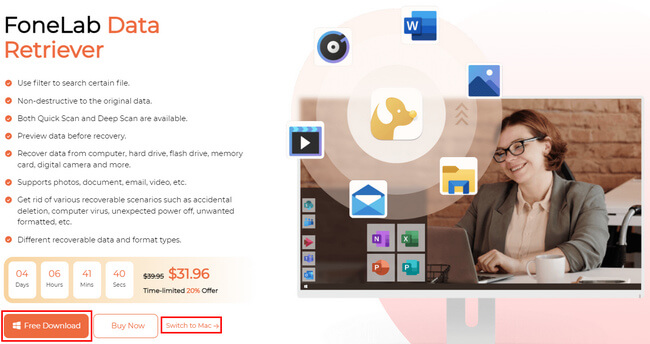
2. AdımYazılımın özellikleri ekranda açılacaktır. Mac Veri Kurtarma altında, Başlama buton. Bu durumda, yazılım size bir Mac cihazıyla ilgili özellikler verecektir.
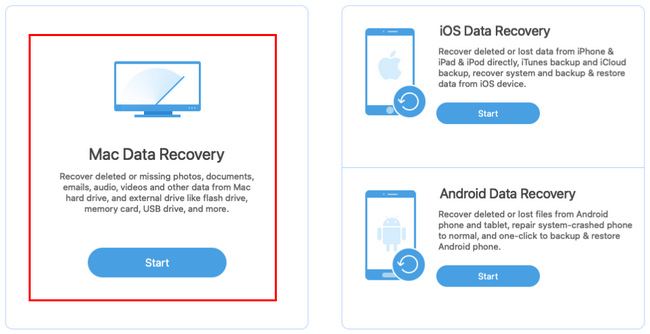
3. AdımMac Veri Kurtarma'nın içinde, farklı veri türlerini ve konumlarını göreceksiniz. Kurtarmak istediğiniz Microsoft word dosyalarını seçin. Tıkla taramak aygıt aracının düğmesi.
Not: Şuna da tıklayabilirsiniz: Çöp Kutusu aracın alt kısmındaki düğme. Microsoft Word belgelerinizden daha fazlasını bulmanıza yardımcı olacaktır.
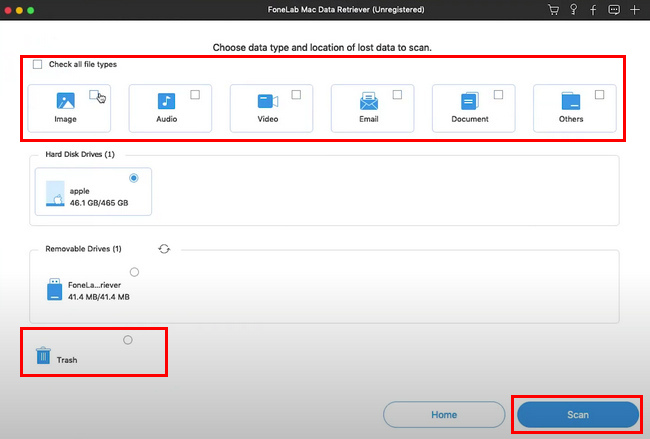
4. AdımDosyalar tarama işleminde görünmediğinde, Derin tarama buton. Size daha fazla ve daha iyi sonuçlar verecektir, ancak daha fazla zaman alacaktır. Daha sonra dosyalarınızın Tip Listesini ve Yol Listesini göreceksiniz. Microsoft Word belgenizin klasörünü bulun. Sağ tarafta, kurtarmak istediğiniz dosyaların bu kutularını işaretleyin.
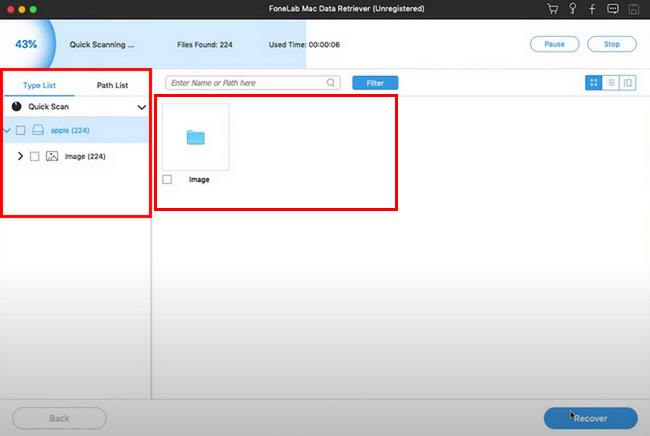
5. AdımTıkla Kurtarmak Sonuçlardan memnun kaldığınızda düğmesine basın. Kurtarma işlemi için birkaç saniye bekleyin. Ardından, Mac cihazınızın kayıp Microsoft Word dosyalarını göreceksiniz.
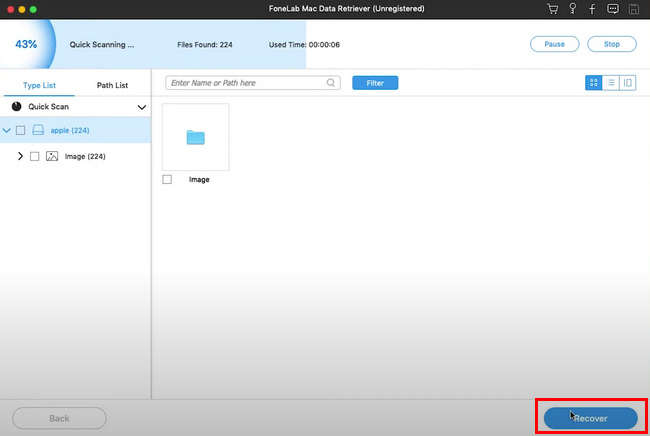
Artık belgeleri cihazınızda bulabilirsiniz. Mac'te çalışmayan Microsoft kelimesini düzeltmenin zamanı geldi. Devam et.
FoneLab Data Retriever - Kayıp / silinen verileri bilgisayardan, sabit sürücüden, flash sürücüden, hafıza kartından, dijital kameradan ve daha birçok şeyden kurtarın.
- Fotoğrafları, videoları, kişileri, WhatsApp ve daha fazla veriyi kolayca kurtarın.
- Kurtarma işleminden önce verileri önizleyin.
Bölüm 4. Microsoft Word'ün Mac'te Açılmaması Hakkında SSS
1. Microsoft Word artık ücretsiz mi?
Evet, Microsoft'u ücretsiz olarak yükleyebilirsiniz. Yazılımı satın alıp yükseltmek isteyip istemediğiniz size bağlıdır.
2. Microsoft Word'ün amacı nedir?
Bir word belgesi düzenlemek ve oluşturmak için bu yazılımı kullanabilirsiniz. Profesyonel olarak bir belge yazmanıza yardımcı olacak özelliklere sahiptir.
FoneLab Mac Data Retriever Microsoft Word belgenizi kurtarmak için etkili bir araçtır. Hem Mac'te hem de Windows'ta bulunan, kullanmaktan keyif alacağınız özelliklere sahiptir. Açmakta sorun yaşıyorsanız yukarıdaki yöntemleri kullanabilirsiniz.
FoneLab Data Retriever - Kayıp / silinen verileri bilgisayardan, sabit sürücüden, flash sürücüden, hafıza kartından, dijital kameradan ve daha birçok şeyden kurtarın.
- Fotoğrafları, videoları, kişileri, WhatsApp ve daha fazla veriyi kolayca kurtarın.
- Kurtarma işleminden önce verileri önizleyin.
